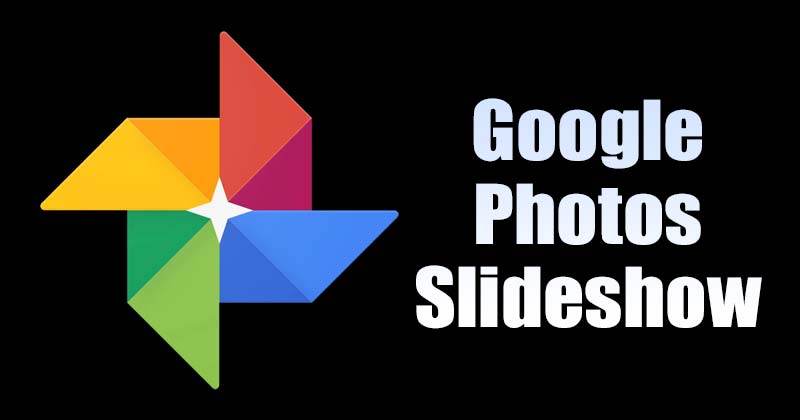
Hoewel Google de plannen van Google Foto’s, die vroeger onbeperkte opslagruimte boden, heeft gewijzigd, heeft dit niet veel gebruikers beïnvloed. Veel Google Foto’s-gebruikers waren nog steeds blij met de 15 GB vrije ruimte die bij elk Google-account wordt aangeboden.
Binnen de limiet van 15 GB kunnen gebruikers hun foto’s en video’s opslaan op Google Foto’s. Tijdens het gebruik van de Google Foto’s-app hebben we onlangs een andere beste functie ontdekt die voor de gebruikers verborgen werd gehouden.
Google Foto’s heeft een functie voor diavoorstellingen waarmee alle foto’s van een specifiek album automatisch na elkaar kunnen worden afgespeeld. De functie is beschikbaar voor elke Google Foto’s-gebruiker op desktop en mobiel.
Dus als u geïnteresseerd bent in het maken en bekijken van de diavoorstelling van Google Foto’s, leest u de juiste handleiding. In dit artikel delen we een stapsgewijze handleiding voor het maken van een Google Foto’s-diavoorstelling op desktop en mobiel.
laten zien
Stappen om een diavoorstelling te maken op Google Foto’s (desktop en mobiel)
Belangrijk: u kunt Google Foto’s gebruiken om de diavoorstelling te bekijken van de foto’s die in de cloud zijn opgeslagen. U kunt de diavoorstellingen niet handmatig aanpassen. Dit betekent simpelweg dat u uw eigen achtergrond-, muziek- of overgangseffecten niet kunt toevoegen.
Maak en bekijk Google Foto’s-diavoorstelling op desktop
Welnu, u kunt de diavoorstelling van Google Foto’s bekijken op desktop en mobiel. Hier zijn enkele eenvoudige stappen om een Google Foto’s-diavoorstelling op een desktop te maken.
1. Start allereerst uw favoriete webbrowser en open Google Foto’s.
2. Open nu een willekeurige foto en tik op de drie stippen zoals hieronder weergegeven.

3. Klik in de lijst met opties die verschijnt op de diavoorstelling.
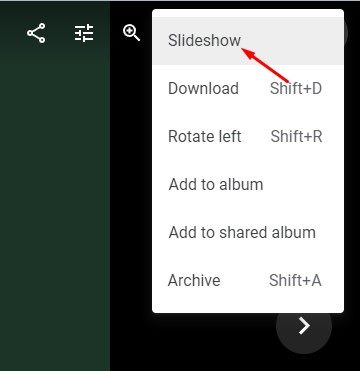
4. Nu gaat uw browser op volledig scherm en wordt de diavoorstelling met foto’s gestart. U hoeft alleen maar achterover te leunen en de diavoorstelling te bekijken.

5. Als u de diavoorstelling wilt verlaten, drukt u gewoon op de ESC-toets op uw toetsenbord. Als u een diavoorstelling van een specifiek album wilt maken en bekijken, opent u het album en selecteert u een foto. Klik vervolgens op de drie stippen en selecteer de optie Diavoorstelling.
Dat is het! Je bent klaar. Nu zal Google Foto’s een diavoorstelling maken en afspelen van foto’s die in die specifieke map zijn opgeslagen.
Diavoorstelling van Google Foto’s maken en bekijken op mobiel
U kunt ook een diavoorstelling van Google Foto’s maken en bekijken op Android en iOS. Hoewel we een Android-apparaat hebben gebruikt om het proces te demonstreren, moet u dezelfde stappen ook op uw iOS-apparaat uitvoeren.
1. Open eerst de Google Foto’s-app op je apparaat en tik vervolgens op de eerste foto.
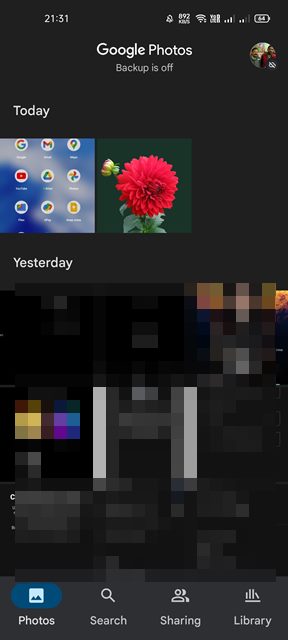
2. Tik vervolgens op de drie stippen zoals weergegeven in de onderstaande schermafbeelding.

3. Tik in het pop-upmenu op de diavoorstelling.
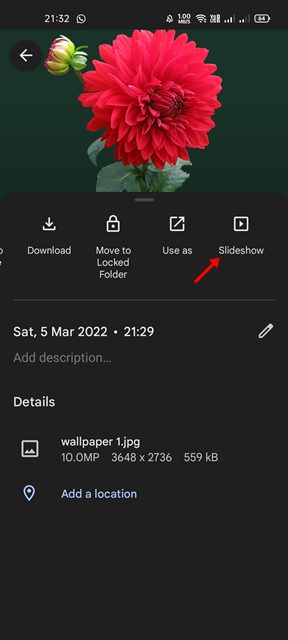
4. De Google Foto’s-app voor Android/iOS begint een diavoorstelling af te spelen voor alle foto’s. Tik op de pijl-terug-knop om de diavoorstelling te verlaten.

5. Om een diavoorstelling te maken van foto’s die in een specifiek album zijn opgeslagen, tikt u op de optie Bibliotheek zoals hieronder weergegeven.

6. Open nu de eerste foto die in het specifieke album is opgeslagen en tik op de drie stippen. Tik in het pop-upmenu op de optie Diavoorstelling.
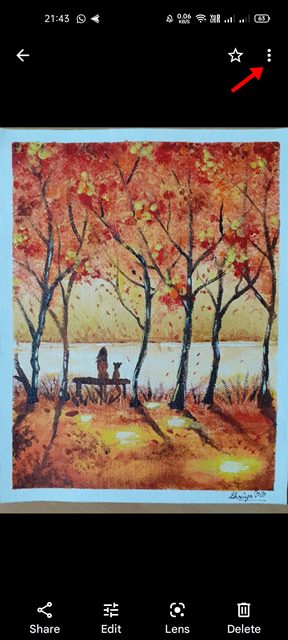
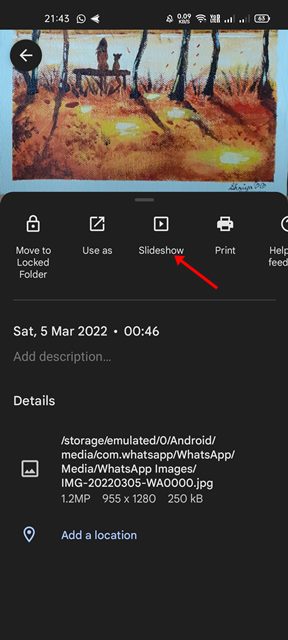
Dat is het! Je bent klaar. Nu begint de Google Foto’s-app foto’s af te spelen die zijn opgeslagen in een specifiek album. Om de diavoorstelling te verlaten, tikt u gewoon op de pijl-terug-knop.
Het is vrij eenvoudig om een diavoorstelling te maken en te bekijken op Google Foto’s voor desktop en mobiel. Ik hoop dat dit artikel je heeft geholpen! Deel het ook met je vrienden. Als je hier twijfels over hebt, laat het ons dan weten in het opmerkingenveld hieronder.
